תקן את Discord שגיאת רשת לא ידועה באנדרואיד
Miscellanea / / April 04, 2023
Discord היא פלטפורמה מקוונת שבה משתמשים יכולים לבצע שיחות קוליות והודעות טקסט באינטרנט. זוהי אחת מפלטפורמות המדיה החברתית הצומחות ביותר, עם מיליוני משתמשים פעילים שנכנסים לפלטפורמה מדי יום; משתמשים יכולים לגשת לדיסקורד באמצעות אפליקציה לנייד ואתר. כמו כל פלטפורמה אחרת, גם אפליקציית Discord מועדת לבאגים וטעויות שגורמות שוב ושוב אי נוחות למשתמשים. Discord שגיאת רשת לא ידועה היא בעיה נפוצה שמשתמשים מקבלים לעתים קרובות; שגיאה זו נגרמת בדרך כלל מבעיות רשת ולעיתים מוצגת עם הודעה המציינת שאירעה שגיאת רשת עם Discord. במדריך זה, נדון בשיטות לפתרון בקשת רשת שגויה בדיסקורד ובבעיות אחרות מסוג זה.
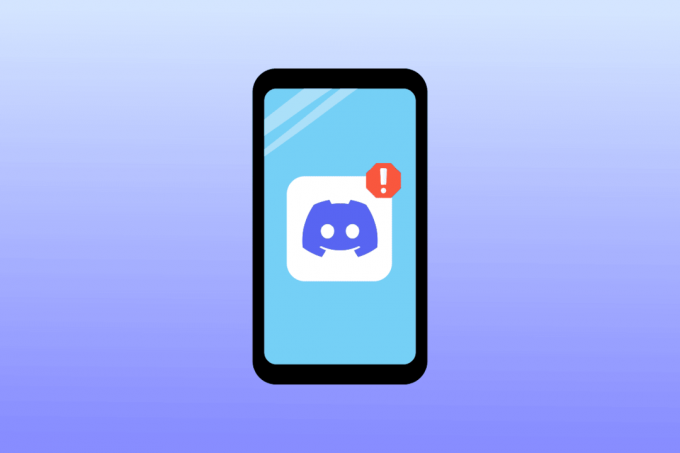
תוכן העניינים
- כיצד לתקן Discord שגיאת רשת לא ידועה באנדרואיד
- שיטה 1: פתרון בעיות בחיבור לרשת
- שיטה 2: הפעל מחדש את המכשיר
- שיטה 3: בדוק את סטטוס רשת דיסקורד
- שיטה 4: עדכן את אפליקציית Discord
- שיטה 5: נקה את נתוני המטמון של האפליקציה של Discord
- שיטה 6: כבה את ה-VPN
- שיטה 7: התקן מחדש את אפליקציית Discord
- שיטה 8: נסה את גרסת האינטרנט של Discord
כיצד לתקן Discord שגיאת רשת לא ידועה באנדרואיד
יכולות להיות סיבות מרובות לשגיאת רשת לא ידועה של Discord; כמה מהסיבות האפשריות מוזכרות להלן.
- בדרך כלל, בעיות חיבור לרשת הן הסיבות הנפוצות ביותר לשגיאות רשת Discord
- פיגור מערכת ובאגים אחראים גם לשגיאה זו
- זיכרון מטמון מוגזם של Discord יכול גם לגרום למספר שגיאות, כולל שגיאות רשת לא ידועות
- כאשר שרתי Discord אינם פועלים, המשתמשים מקבלים שגיאת רשת לא ידועה באפליקציית דיסקורד
- הגדרות שגויות של שרת DNS ו-Proxy יכולות גם לגרום לשגיאות Discord
במדריך הבא, נדון בשיטות לפתרון שגיאת רשת לא ידועה של Discord.
הערה: מכיוון שלסמארטפונים אין את אותה אפשרות הגדרות, והן משתנות מיצרן ליצרן, לכן ודא את ההגדרות הנכונות לפני שינוי הגדרות. השיטות הבאות הן מ- Moto G60 סמארטפון.
שיטה 1: פתרון בעיות בחיבור לרשת
אתה צריך חיבור אינטרנט פעיל כדי להשתמש באפליקציית Discord. בדרך כלל, Discord שגיאת רשת לא ידועה מתרחשת כאשר אפליקציית Discord לא מקבלת חיבור יציב לחיבור עם שרתי Discord. לכן, הדבר הראשון שעליך לעשות כדי לפתור בעיות חיבור Discord הוא להבטיח שיש לך חיבור אינטרנט יציב ועובד. אתה יכול לנסות להפעיל מחדש את נתב ה-WiFi שלך או לבדוק עם ספק הרשת שלך.
שיטה 2: הפעל מחדש את המכשיר
שגיאת רשת התרחשה באפליקציית Discord היא לרוב זמנית ונגרמת על ידי בעיות כגון פיגור של המכשיר שלך ובקשת רשת שגויה ב-Discord. בעיות בטעינת מערכת ההפעלה עלולות לגרום לבעיות פיגור במכשיר שלך. אתה יכול לתקן שגיאה זו על ידי הפעלה מחדש של הטלפון החכם שלך.
1. לחץ לחיצה ארוכה על לחצן ההפעלה והמתן עד שיופיעו אפשרויות הפעלה.
2. בחר את איתחול אוֹפְּצִיָה.

קרא גם:כיצד לתקן את הדיסקורד ממשיך לקפוא
שיטה 3: בדוק את סטטוס רשת דיסקורד
פעמים רבות חווית המדיה החברתית של Discord עם האינטרנט או האפליקציות יכולה להיקטע על ידי שרתים לא פעילים. כאשר בעיות באפליקציית Discord נגרמות על ידי שרתי Discord לא פעילים, אינך יכול לעשות דבר מלבד לחכות עד שבעיות השרת יתוקנו. עם זאת, אתה תמיד יכול לבדוק את המצב של שרתי Discord.
1. בקר ב סטטוס דיסקורד עמוד.
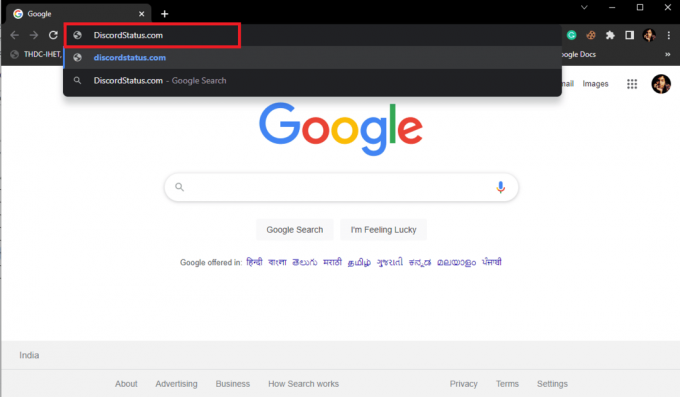
2. כאן, אתה יכול לראות את מצב של שרתי דיסקורד שונים.

שיטה 4: עדכן את אפליקציית Discord
Discord ממשיכה לספק עדכונים חדשים לאפליקציית Discord ולפלטפורמות האינטרנט שלה. העדכונים חשובים כדי לשפר את חווית המשתמש ולהסיר באגים מהגירסאות הקודמות ולמנוע שגיאות כמו Discord שגיאת רשת לא ידועה. אם לא עדכנת את אפליקציית Discord שלך במשך זמן רב, עליך לשקול לעדכן את האפליקציה כדי לפתור בעיות באפליקציית Discord.
1. לִפְתוֹחַ חנות הגוגל סטור בנייד שלך.

2. בסרגל החיפוש הקלד מַחֲלוֹקֶת.

3. בחר מַחֲלוֹקֶת מתוצאות החיפוש והקש על עדכון לַחְצָן.

4. לאחר סיום העדכון, האפליקציה שלך אמורה להיות טובה לשימוש.
קרא גם:תקן את שיתוף מסך Discord אודיו לא עובד
שיטה 5: נקה את נתוני המטמון של האפליקציה של Discord
קבצי מטמון יכולים להיות אחראים לשגיאות שונות באפליקציות לנייד כגון Discord, שגיאת רשת לא ידועה. אתה יכול בקלות להימנע משגיאה זו על ידי ניקוי זיכרון המטמון עבור אפליקציית Discord. ניקוי המטמון יתקן את רוב בעיות החיבור עם Discord, כולל שגיאת רשת שהתרחשה ובקשת רשת שגויה בבעיות Discord.
1. לִפְתוֹחַ הגדרות מתפריט הטלפון שלך.
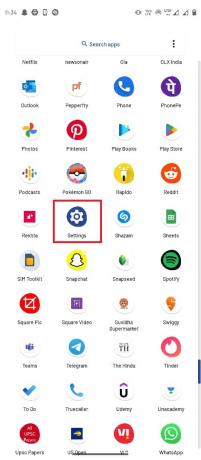
2. בהגדרות, נווט ובחר אפליקציות והתראות.
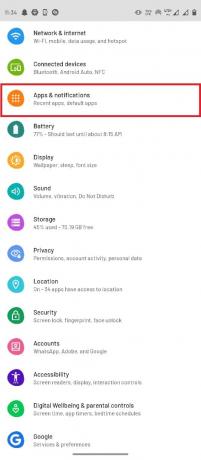
3. הקש על ראה את כל האפליקציות.
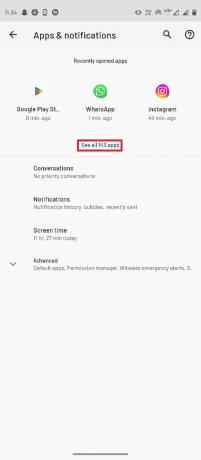
4. לאחר מכן, בחר את מַחֲלוֹקֶת אפליקציה.

5. אתר ובחר אחסון ומטמון.
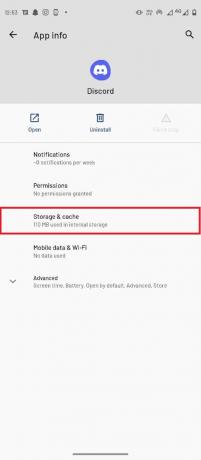
6. כאן, הקש על נקה מטמון.

שיטה 6: כבה את ה-VPN
אם אתה משתמש בשירות VPN, זה יכול להפריע לשירותי האינטרנט של Discord. כדי לפתור בעיות אלה, ייתכן שתרצה להשבית את שירות ה-VPN במערכת שלך. מכיוון ששירותי VPN משנים את כתובת ה-IP שלך, הדבר עלול לגרום לשגיאות כגון התרחשה שגיאת רשת או בקשת רשת שגויה על שגיאות Discord.
1. לִפְתוֹחַ הגדרות מהתפריט הנייד שלך.
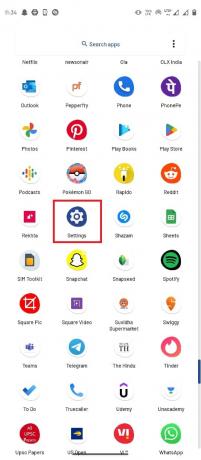
2. בחר רשת ואינטרנט.

3. כעת, בחר מִתקַדֵם אפשרויות.
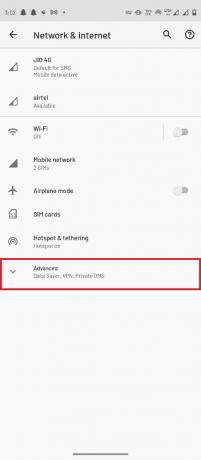
4. אתר ובחר VPN.
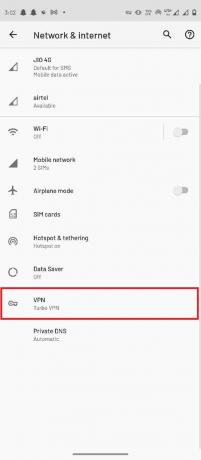
5. כעת, הקש על שלך שירות VPN.

6. בחר לְנַתֵק כדי להשבית אותו.

קרא גם:כיצד לשתף מסך בנטפליקס בדיסקורד
שיטה 7: התקן מחדש את אפליקציית Discord
אם אף אחת מהשיטות המוזכרות לעיל לא עובדת ועדיין לא פתרת את בעיות Discord, עליך לשקול להתקין מחדש את אפליקציית Discord.
1. לחץ לחיצה ארוכה על מַחֲלוֹקֶת סמל האפליקציה לנייד.

2. גרור את סמל הדיסקורד אל הסר את ההתקנה לַחְצָן.

3. אשר את הסרת ההתקנה על ידי בחירה בסדר.
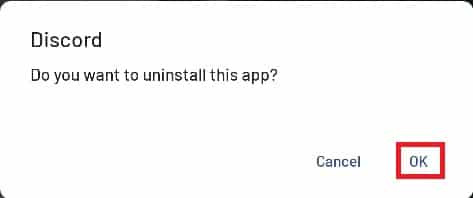
4. לאחר סיום התהליך, פתח חנות הגוגל סטור.

5. בשורת החיפוש, הקלד מַחֲלוֹקֶת.

6. בחר להתקין כדי להוריד את האפליקציה, ולהמתין לסיום ההורדה.
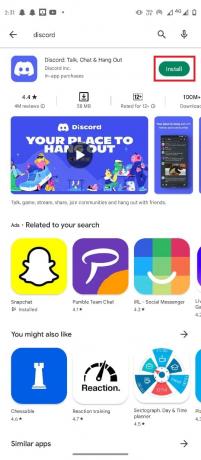
שיטה 8: נסה את גרסת האינטרנט של Discord
בגלל מספר שגיאות טלפון ואפליקציה, אם אינך יכול לגשת לאפליקציית Discord. אתה יכול לנסות להשתמש ב פלטפורמת אינטרנט של דיסקורד כדי להיכנס לחשבון שלך. לרוב, אתה יכול להשתמש ב-Discord web עד שהבעיות כגון Discord שגיאת רשת לא ידועה באפליקציה נפתרות.

שאלות נפוצות (שאלות נפוצות)
שאלה 1. למה דיסקורד לא עובד?
תשובות יכולות להיות מספר סיבות לכך שדיסקורד לא עובד כולל, שרתים לא זמינים, שגיאות חיבור לאינטרנט, ו שגיאות באפליקציה.
שאלה 2. מה אני יכול לעשות אם שרתי Discord לא עובדים?
תשובות אם שרתי Discord מושבתים, לא תוכל להשתמש בשירותי Discord באופן זמני, תצטרך המתן עד שהבעיות בשרת יתוקנו.
שאלה 3. כיצד לתקן בעיות באפליקציית Discord?
תשובות אתה יכול לנסות שיטות שונות כדי לתקן בעיות באפליקציית Discord כגון ניקוי נתוני המטמון ו כיבוי שירותי VPN.
מוּמלָץ:
- כיצד להתנתק מהולו
- תקן את דיסקורד שלא מזהה בעיית רשת קרב
- כיצד לבטל את השבתת חשבון דיסקורד
- תקן שגיאה 1105 Discord ב-Windows 10
אנו מקווים שהמדריך הזה עזר לך והצלחת לתקן Discord שגיאת רשת לא ידועה נושאים. ספר לנו איזו שיטה עבדה עבורך בצורה הטובה ביותר. אם יש לך הצעות או שאלות, אנא הודע לנו בקטע ההערות.

אילון דקר
אילון הוא סופר טכנולוגי ב-TechCult. הוא כותב מדריכי הדרכה כבר כ-6 שנים וכיסה נושאים רבים. הוא אוהב לכסות נושאים הקשורים ל-Windows, אנדרואיד, ואת הטריקים והטיפים האחרונים.



